Як очистити або відключити історію пошуку Windows 10 File Explorer

Якщо ви перебуваєте на спільному комп’ютері або хочете почати новий час під час пошуку у File Explorer, ви можете очистити історію пошуку та повністю відключити її.
Windows збереже історію наявних у вас предметівшукали з часом. Отже, кожного разу, коли ви вводите пошуковий запит, ви побачите список останніх пошукових елементів. Ви можете час від часу очищати це, особливо якщо ви перебуваєте на спільному ПК або хочете лише почати. Ми вже показали вам, як вимкнути автозаповнення у File Explorer. А для отримання ще більшого контролю над навігацією по файлам, ось докладний погляд на те, як очистити недавню історію пошуку File Explorer або взагалі відключити її.
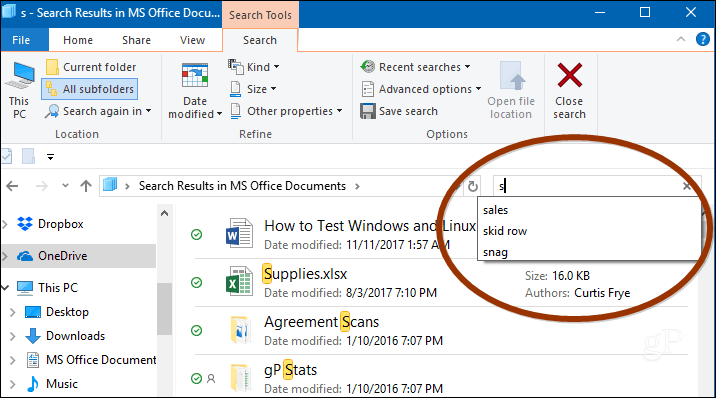
Очистити історію пошуку File Explorer
Ви можете просто очистити свою недавню історію пошуку, вибравши вкладку "Пошук" у Провіднику файлів та перейдіть до Останні пошукові запити> Очистити історію пошуку.
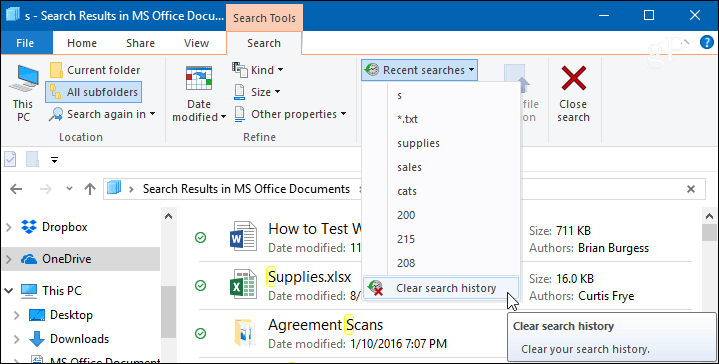
Вимкнути історію пошуку File Explorer
Якщо ви не хочете очищати всю історіючас, ви можете повністю відключити його відслідковувати ваші пошуки. У Windows 10 Pro ви можете вимкнути історію пошуку в груповій політиці, але для Windows 10 Home потрібно трохи змінити налаштування в Реєстрі.
У Windows 10 Pro
Якщо у вас працює Windows 10 Professional, ви можете вимкнути його за допомогою групової політики. Натисніть комбінацію клавіатури Ключ Windows + R і тип: gpedit.msc у діалоговому вікні «Виконати» та натисніть «Enter» або натисніть «ОК».
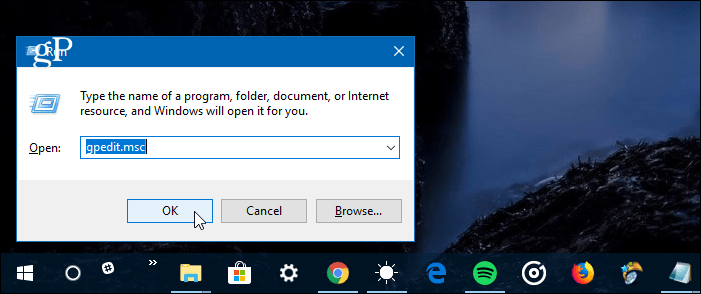
Потім перейдіть до наступного шляху:
User ConfigurationAdministrative TemplatesWindows ComponentsFile Explorer
Двічі клацніть на полі "Вимкнути відображення останніх записів пошуку у вікні пошуку File Explorer" на правій панелі та встановіть його на "Увімкнено", натисніть "ОК" та закрийте "Редактор групової політики".
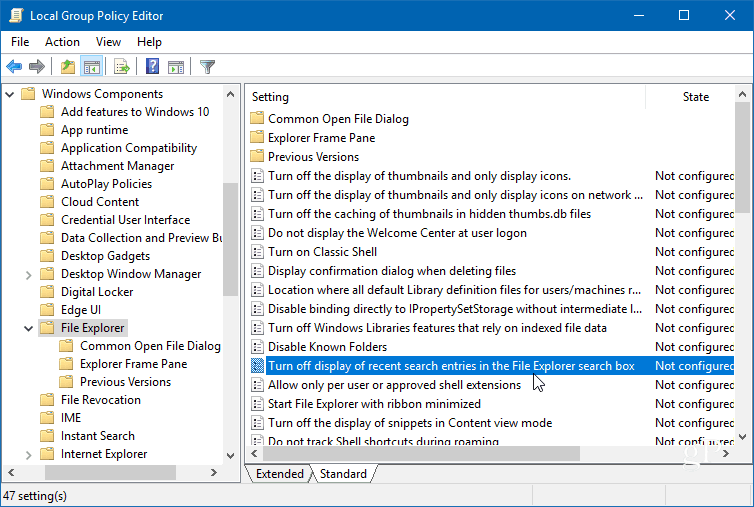
У Windows 10 Home
Удар Ключ Windows + R і тип: regedit у рядку Виконати та натисніть клавішу Enter або натисніть кнопку ОК.
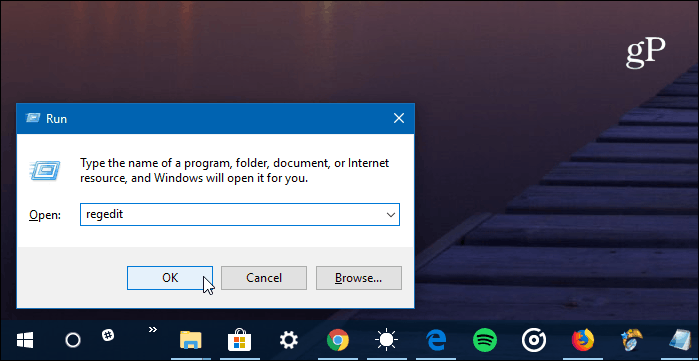
Потім перейдіть до наступного місця:
HKEY_CURRENT_USERSoftwarePoliciesMicrosoftWindowsExplorer
Клацніть правою кнопкою миші на правій панелі та створіть нове значення (32-бітове) DWORD та назвіть його DisableSearchBoxSuggestions і дайте йому значення 1.
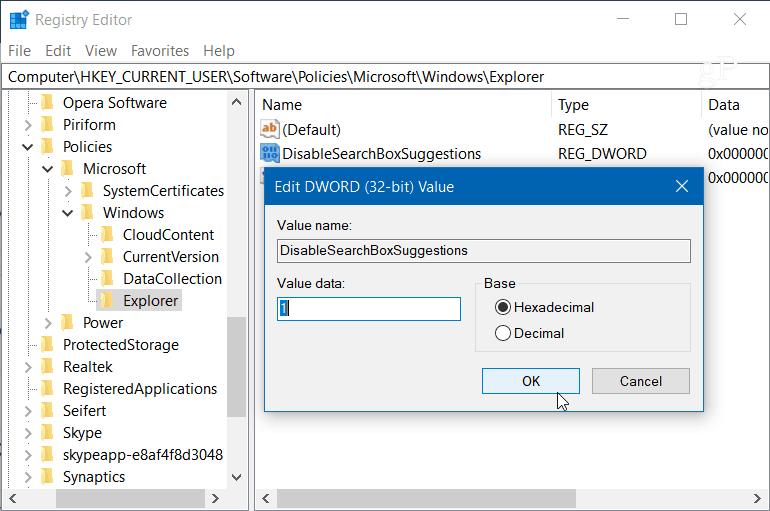
Після завершення роботи закрийте реєстр тавам потрібно буде вийти з системи або перезапустити систему, перш ніж ви побачите зміни. Ви більше не побачите історію минулих пошукових запитів у File Explorer. Якщо ви хочете ввімкнути його пізніше, просто поверніться та змініть значення DisableSearchBoxSuggesitions на 0.
Які існують способи налаштування File Explorer у Windows 10? Залиште коментар нижче або приєднайтесь до нашого форуму Windows 10 для отримання додаткової дискусії та усунення несправностей.









![Вимкнення та очищення історії переходів Windows 7 [How-To]](/images/geek-stuff/disable-and-clear-windows-7-jump-list-history-how-to.png)
Залишити коментар